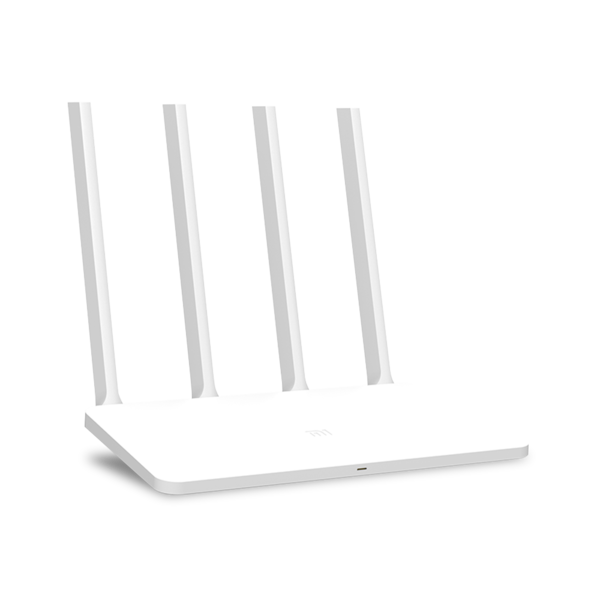إعداد جهاز راوتر Xiaomi Mi 3G
تنتج الشركة الصينية المعروفة جيدا Xiaomi حاليا مجموعة واسعة من المعدات والأجهزة الطرفية والأجهزة الأخرى المتنوعة. بالإضافة إلى ذلك ، في خط منتجاتها هي الموجهات واي فاي. يتم تنفيذ تكوينها على نفس المبدأ كما هو الحال مع أجهزة التوجيه الأخرى ، ولكن هناك الخفايا والميزات ، على وجه الخصوص ، الثابتة الصينية. سنحاول اليوم أن نجعل عملية التهيئة بأكملها سهلة الوصول ومفصلة ، بالإضافة إلى إظهار الإجراء الخاص بتغيير لغة واجهة الويب إلى اللغة الإنجليزية ، مما يسمح بإجراء المزيد من التحرير في وضع أكثر دراية.
المحتوى
العمل التحضيري
قمت بشراء وتفكيك XIAOMI مي 3G. الآن تحتاج إلى اختيار المكان المناسب له في الشقة أو المنزل. الاتصال بالإنترنت عالي السرعة من خلال كبل Ethernet ، لذا من المهم أن يكون طوله كافيًا. في نفس الوقت ، فكر في إمكانية الاتصال بالكمبيوتر عبر كابل LAN. بالنسبة إلى إشارة شبكة Wi-Fi اللاسلكية ، غالبًا ما تمنع الجدران السميكة والأجهزة الكهربائية العاملة من المرور ، لذا عليك أخذ هذا العامل في الحسبان عند اختيار مكان.
قم بتوصيل جميع الكابلات اللازمة من خلال الموصلات المناسبة على جهاز التوجيه. توجد على اللوحة الخلفية وكل علامة تحمل اسمها ، لذلك سيكون من الصعب الخلط بين الموقع. يسمح المطورون فقط بتوصيل جهازي كمبيوتر عبر الكبل ، نظرًا لعدم وجود منافذ أخرى على متنها.

تأكد من صحة إعدادات نظام نظام التشغيل. بمعنى ، يجب توفير عنوان IP و DNS تلقائيًا (تحدث التهيئة الأكثر تفصيلاً مباشرةً في واجهة الويب الخاصة بالموجه). يمكن العثور على دليل تفصيلي لتكوين هذه المعلمات في مقالتنا الأخرى على الرابط التالي.
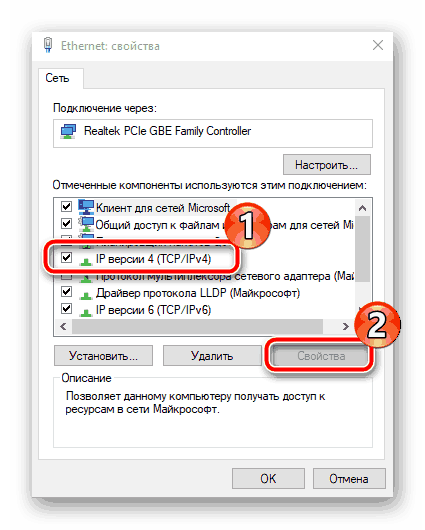
انظر أيضا: إعدادات شبكة ويندوز
نحن تكوين جهاز التوجيه Xiaomi Mi 3G
لقد تعاملنا مع الإجراءات الأولية ، ثم سننتقل إلى الجزء الأكثر أهمية من مقالة اليوم - تكوين جهاز التوجيه لضمان اتصال إنترنت مستقر. يجب أن تبدأ بكيفية إدخال الإعدادات:
- تشغيل XIAomi Mi 3G وفي نظام التشغيل ، قم بتوسيع قائمة الاتصالات المتاحة إذا كنت لا تستخدم اتصالاً سلكيًا. الاتصال بشبكة مفتوحة Xiaomi .
- افتح أي مستعرض ويب ملائم وفي نوع شريط العنوان
miwifi.com. انتقل إلى العنوان الذي تم إدخاله بالضغط على Enter . - سيتم نقلك إلى صفحة الترحيب ، حيث تبدأ جميع الإجراءات مع معلمات المعدات. الآن كل شيء باللغة الصينية ، ولكن في وقت لاحق سنقوم بتغيير الواجهة إلى اللغة الإنجليزية. اقبل بنود اتفاقية الترخيص وانقر على زر "متابعة" .
- يمكنك تغيير اسم الشبكة اللاسلكية وتعيين كلمة مرور. حدد المربع المقابل إذا كنت تريد ضبط نفس مفتاح الوصول لهذه النقطة وواجهة الويب الخاصة بالموجه. بعد ذلك ، تحتاج إلى حفظ التغييرات.
- بعد ذلك ، أدخل قائمة الإعدادات ، مع تحديد تسجيل الدخول وكلمة المرور الخاصة بالموجه. ستجد هذه المعلومات على ملصق يتم وضعه على الجهاز نفسه. إذا قمت في الخطوة السابقة بتعيين كلمة المرور نفسها للشبكة وجهاز التوجيه ، فحدد هذا عن طريق تحديد المربع.
- انتظر حتى تتم إعادة تشغيل الجهاز ، وبعد ذلك ستتم إعادة الاتصال تلقائيًا.
- ستحتاج إلى إعادة إدخال واجهة الويب عن طريق إدخال كلمة مرور.
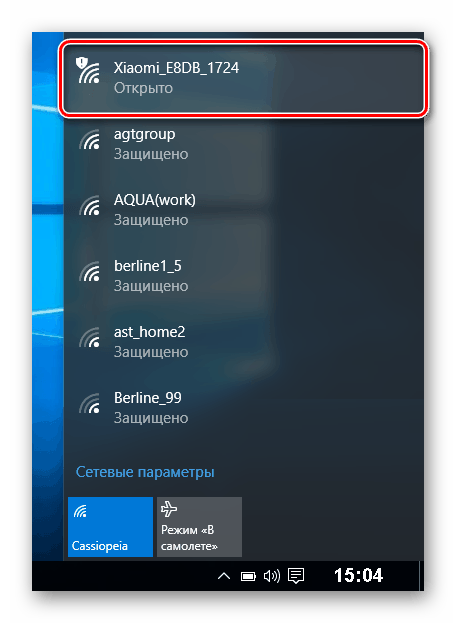
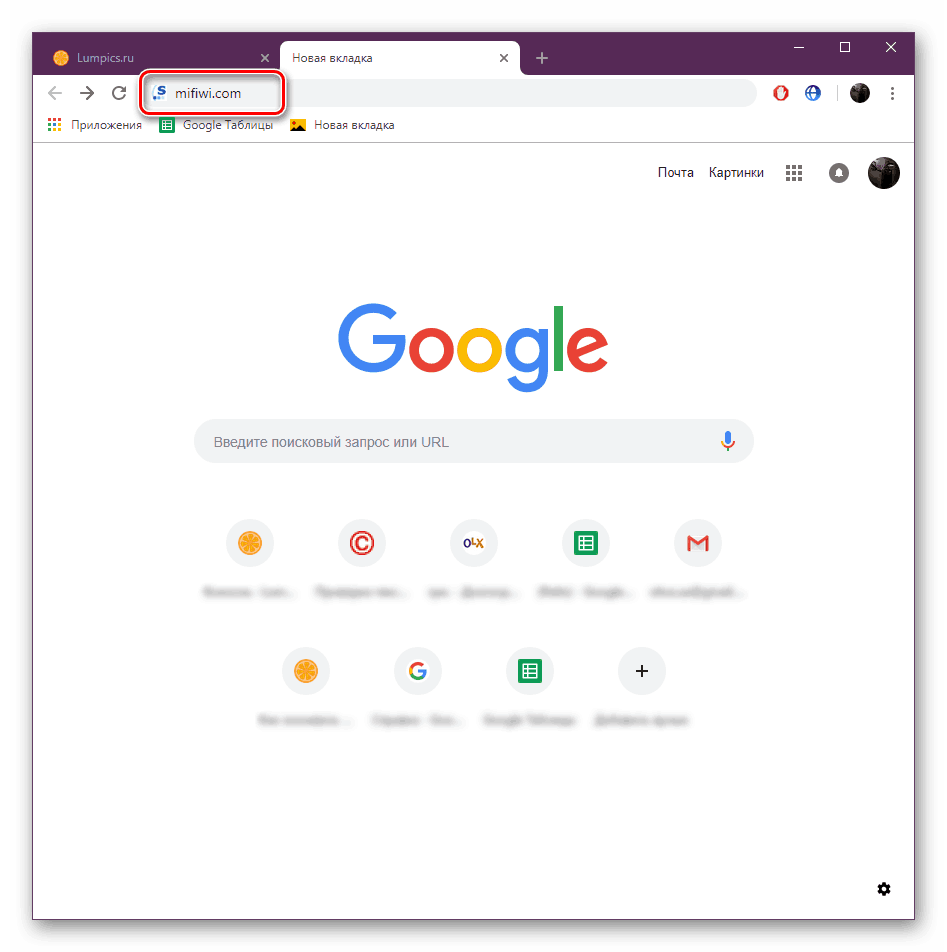
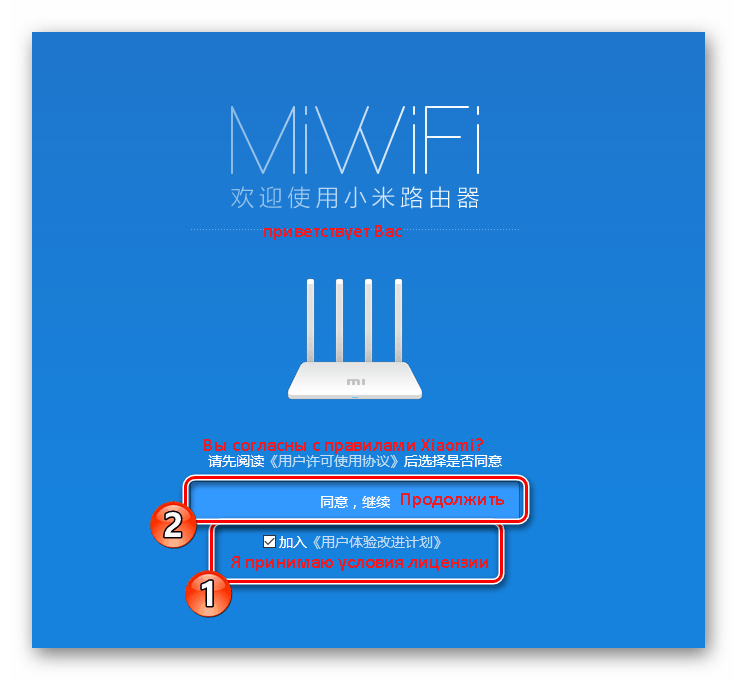
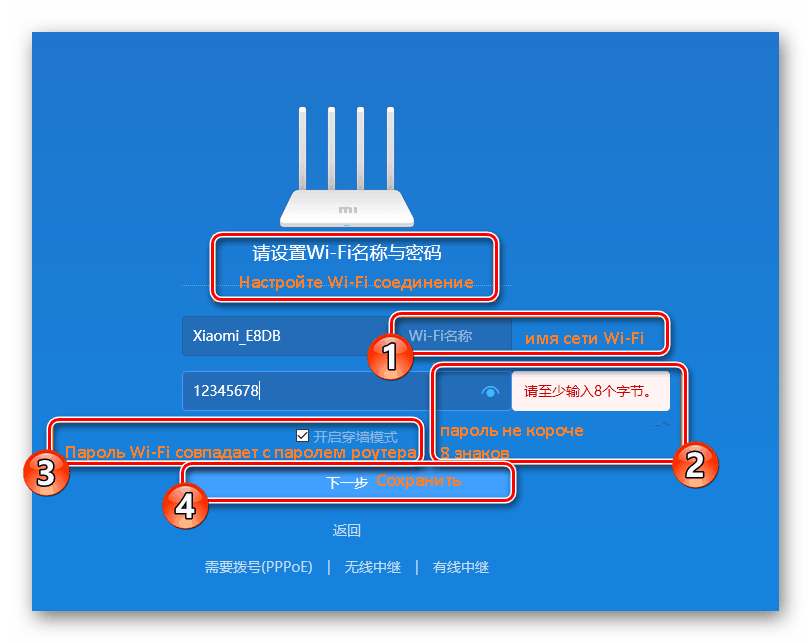
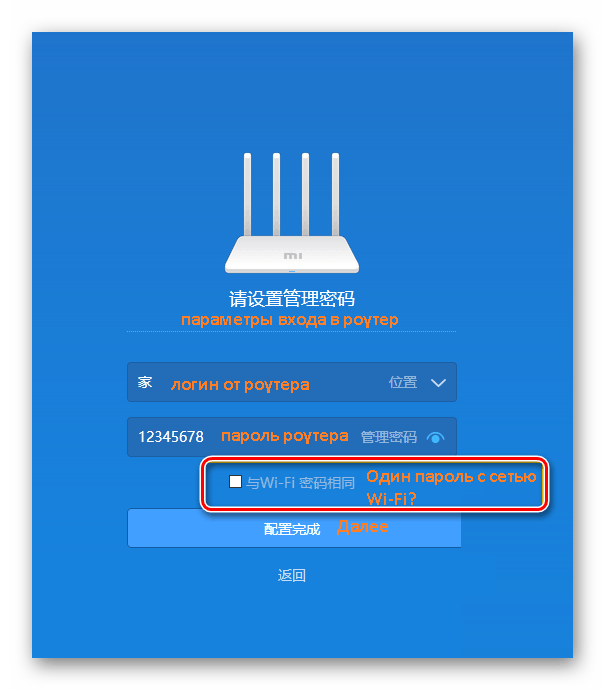
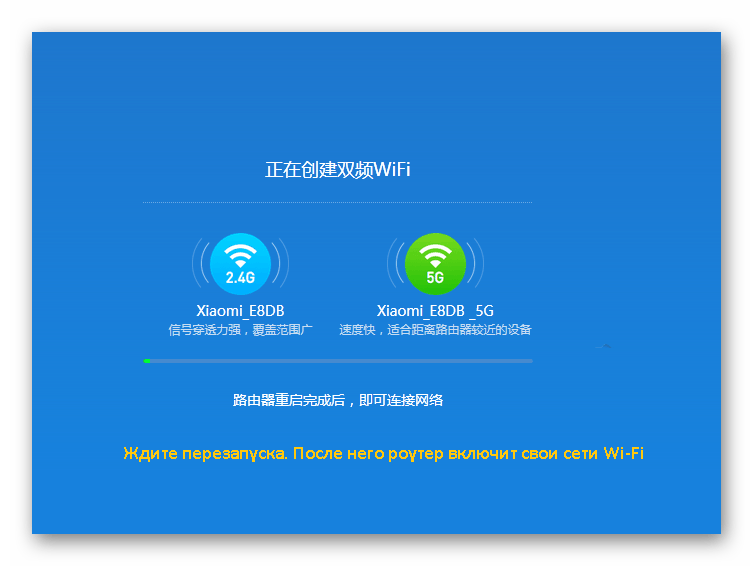
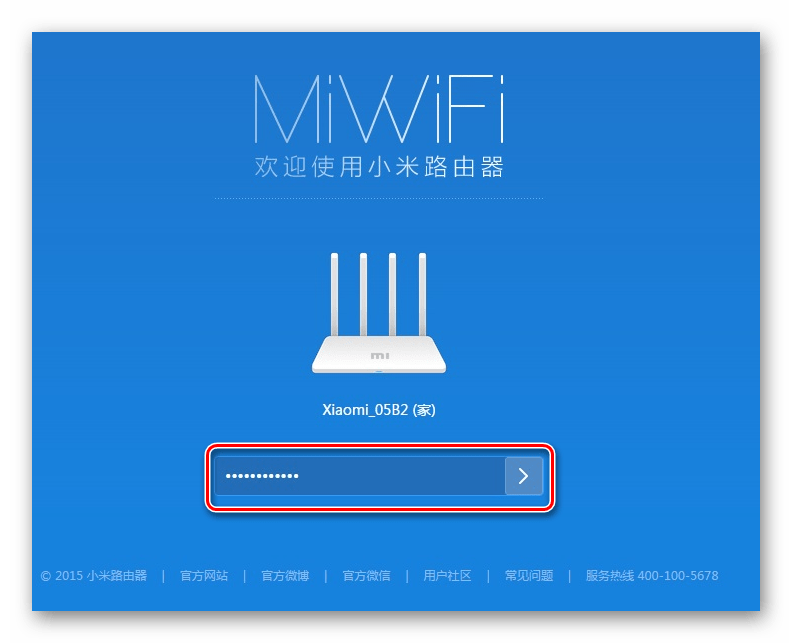
إذا تم تنفيذ جميع الإجراءات بشكل صحيح ، سيتم نقلك إلى وضع تحرير المعلمة ، حيث يمكنك بالفعل المتابعة إلى مزيد من التلاعب.
تحديث البرامج الثابتة وتغيير لغة الواجهة
إعداد جهاز توجيه باستخدام واجهة ويب صينية ليس مناسبًا لجميع المستخدمين ، ولا تعمل الترجمة التلقائية لعلامات التبويب في المستعرض بشكل صحيح. لذلك ، تحتاج إلى تثبيت أحدث إصدار من البرامج الثابتة لإضافة اللغة الإنجليزية. يتم ذلك على النحو التالي:
- في لقطة الشاشة أدناه ، يتم وضع علامة على زر "القائمة الرئيسية" . انقر عليها بزر الفأرة الأيسر.
- انتقل إلى "الإعدادات" وحدد "حالة النظام" . انقر فوق الزر أدناه لتنزيل آخر التحديثات. إذا كان غير نشط ، فيمكنك تغيير اللغة فورًا.
- بعد اكتمال التثبيت ، سيتم إعادة تشغيل جهاز التوجيه.
- ستحتاج إلى الرجوع إلى نفس النافذة وتحديد "الإنجليزية" من القائمة المنبثقة.
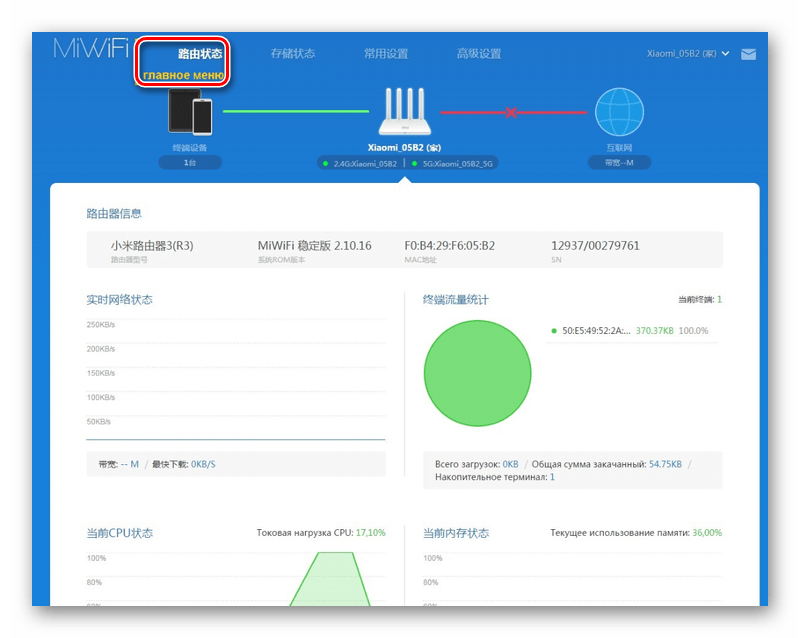
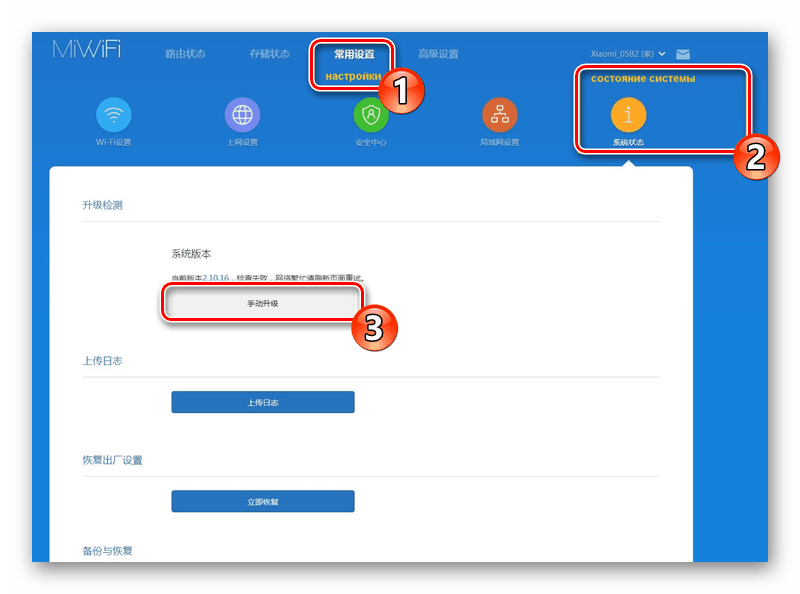
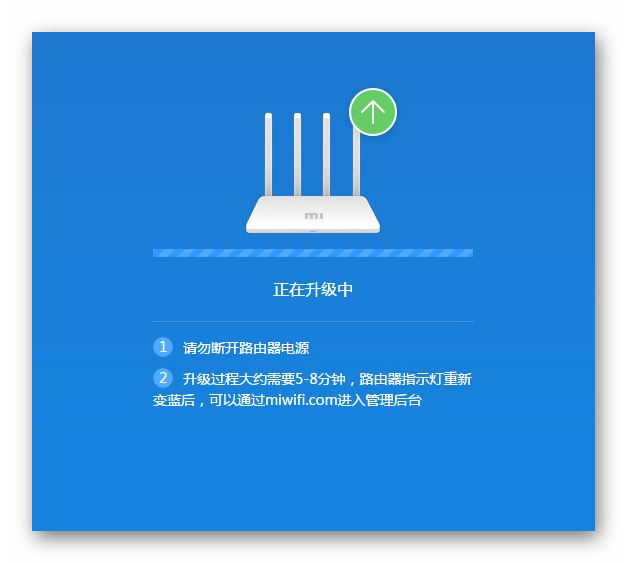
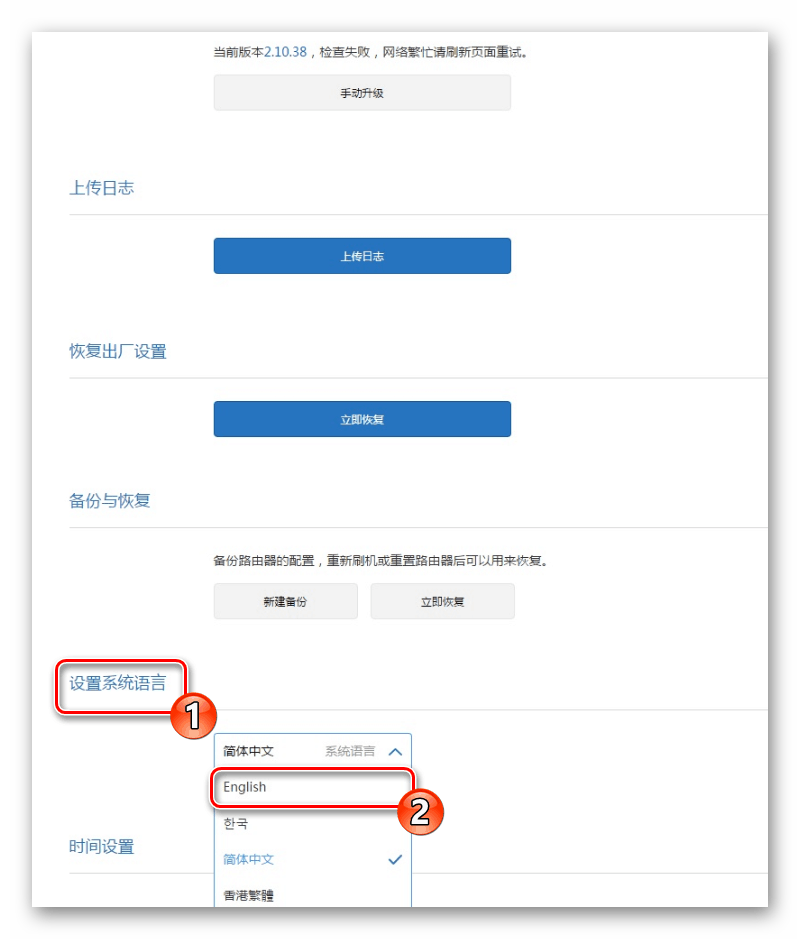
تحقق من تشغيل Xiaomi Mi 3G
الآن تحتاج إلى التأكد من أن الإنترنت تعمل بشكل جيد ، ويتم عرض جميع الأجهزة المتصلة في القائمة. للقيام بذلك ، افتح قائمة "الحالة" وحدد فئة "الأجهزة" . في الجدول سترى قائمة بجميع الاتصالات ويمكنك إدارة كل منها ، على سبيل المثال ، تقييد الوصول أو قطع الاتصال بالشبكة.
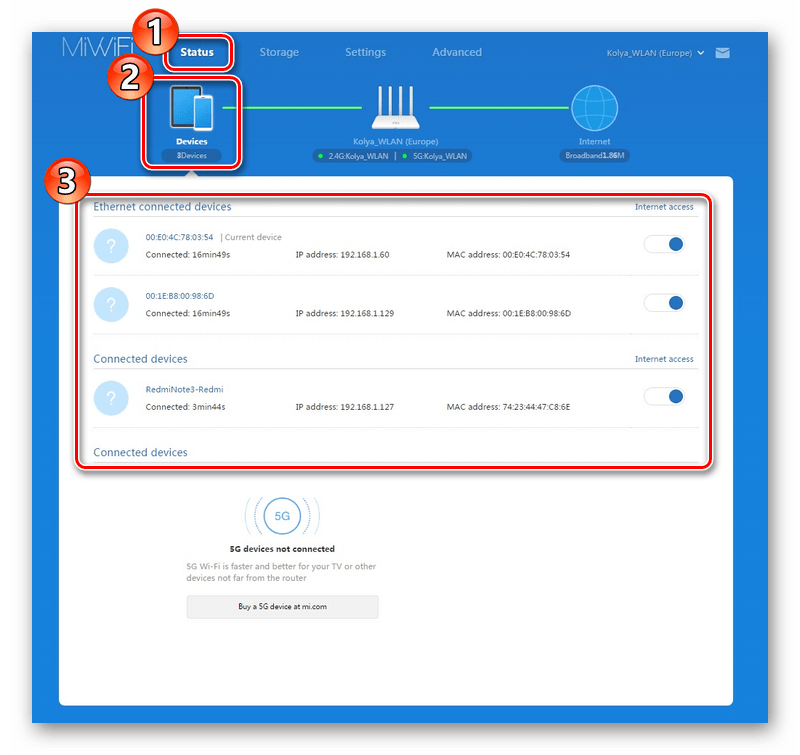
يعرض قسم "الإنترنت" معلومات أساسية عن شبكتك ، بما في ذلك DNS وعنوان IP الحيوي و IP للكمبيوتر. بالإضافة إلى ذلك ، هناك أداة لقياس سرعة الاتصال.
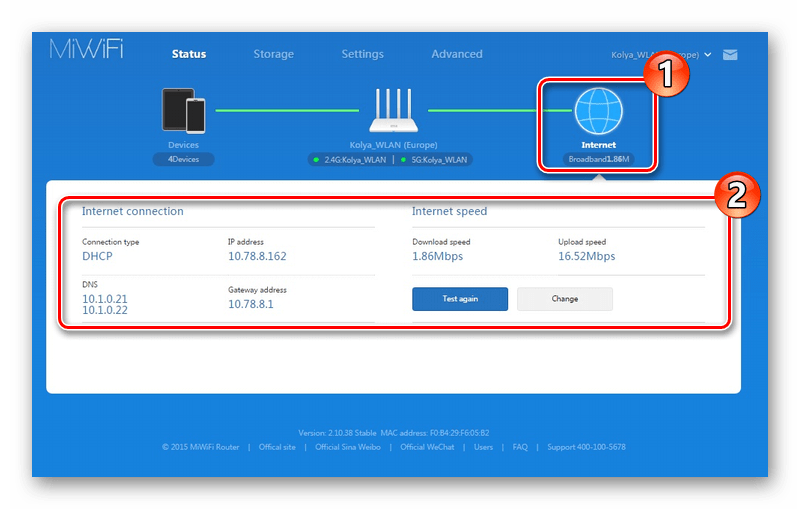
الإعدادات اللاسلكية
في التعليمات السابقة التي وصفناها عملية إنشاء نقطة وصول لاسلكية ، ومع ذلك ، يحدث التحرير المفصل للمعلمات من خلال قسم خاص في محدد التكوين. انتبه إلى الإعدادات التالية:
- انتقل إلى علامة التبويب "الإعدادات" وحدد قسم "إعدادات Wi-Fi" . تأكد من تمكين تشغيل القناة المزدوجة. أدناه سترى نموذجًا لتعديل النقطة الرئيسية. يمكنك تغيير اسمها وكلمة المرور وضبط مستوى الحماية والخيارات 5G.
- يوجد أدناه قسم حول إنشاء شبكة الضيف. من الضروري إذا كنت تريد إجراء اتصال منفصل لأجهزة معينة لا يمكنها الوصول إلى المجموعة المحلية. تكوينه هو بالضبط نفس النقطة الرئيسية.

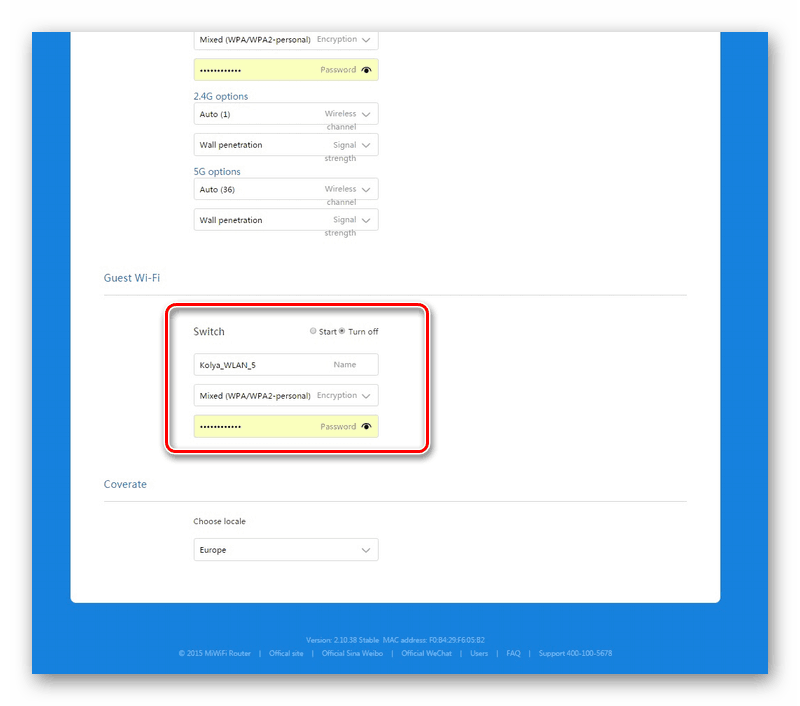
إعدادات الشبكة المحلية
من المهم تكوين الشبكة المحلية بشكل صحيح ، مع إيلاء اهتمام خاص لبروتوكول DHCP ، لأنه يوفر استرجاع تلقائي للإعدادات بعد توصيل الأجهزة بالشبكة النشطة. ما الإعدادات التي يقدمها ، ويختار المستخدم نفسه في قسم "إعداد الشبكة المحلية" . بالإضافة إلى ذلك ، يتم تحرير عنوان IP المحلي هنا.

بعد ذلك ، انتقل إلى "إعدادات الشبكة" . هذا هو المكان الذي يتم فيه تحديد إعدادات خادم DHCP ، والتي تحدثنا عنها في بداية المقالة - الحصول على عناوين DNS وعناوين IP للعملاء. إذا لم تكن هناك مشاكل في الوصول إلى المواقع ، فاترك العلامة بجوار عنصر "تكوين DNS تلقائيًا" .
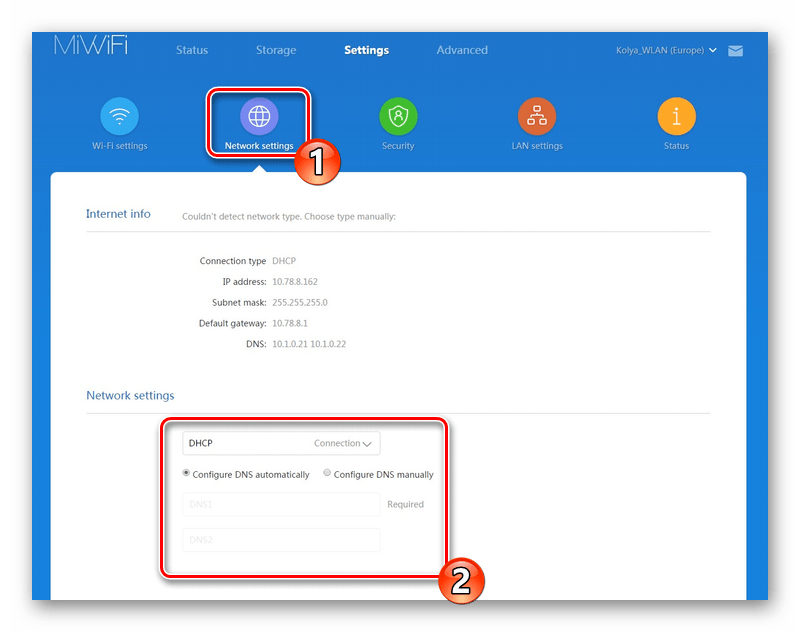
قم بإسقاط بعض الشيء لتعيين السرعة لمنفذ WAN ، أو اكتشاف عنوان MAC أو تغييره ووضع جهاز التوجيه في وضع Switch (تبديل) لإنشاء شبكة بين أجهزة الكمبيوتر.
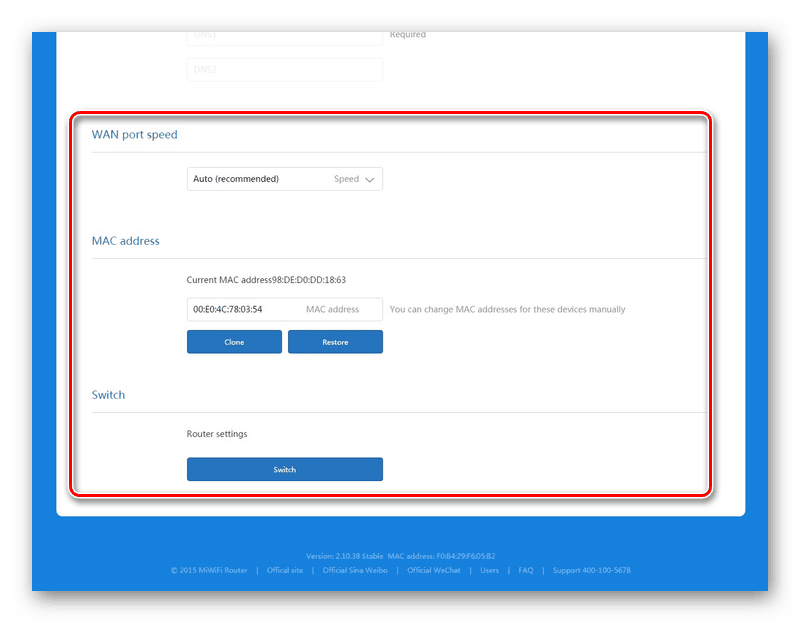
خيارات الأمان
أعلاه ، قمنا بمراجعة إجراءات التكوين الأساسية ، لكني أود أيضًا أن أتطرق إلى موضوع الأمان. في علامة التبويب Security (الأمان) في نفس قسم Settings (الإعدادات) ، يمكنك تنشيط الحماية القياسية من نقطة اللاسلكي والعمل مع التحكم في العنوان. حدد أحد الأجهزة المتصلة وحظر الوصول إلى الشبكة إليه. في نفس القائمة يحدث وفتح. في النموذج أدناه ، يمكنك تغيير كلمة مرور المسؤول لتسجيل الدخول إلى واجهة الويب.
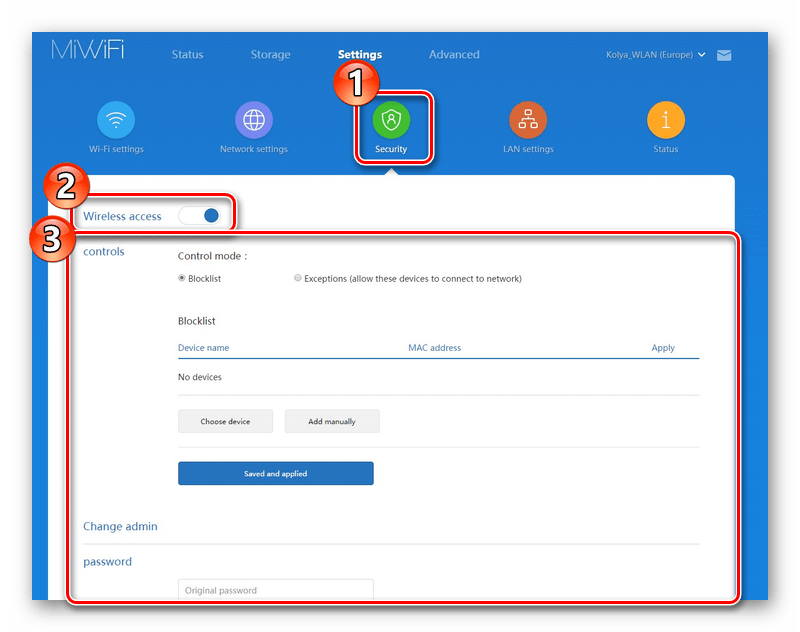
إعدادات النظام Xiaomi Mi 3G
أخيرًا ، ابحث في قسم "الحالة" . لقد تناولنا بالفعل هذه الفئة عندما قمنا بتحديث البرامج الثابتة ، ولكن الآن أود التحدث عنها بالتفصيل. القسم الأول "الإصدار" ، كما تعلم ، مسؤول عن وجود التحديثات وتثبيتها. يحمّل زر "تحميل السجل" ملفًا نصيًا مع سجلات تشغيل الجهاز إلى جهاز الكمبيوتر ، و "استعادة" تعيد تعيين التكوين (بما في ذلك لغة الواجهة المحددة).
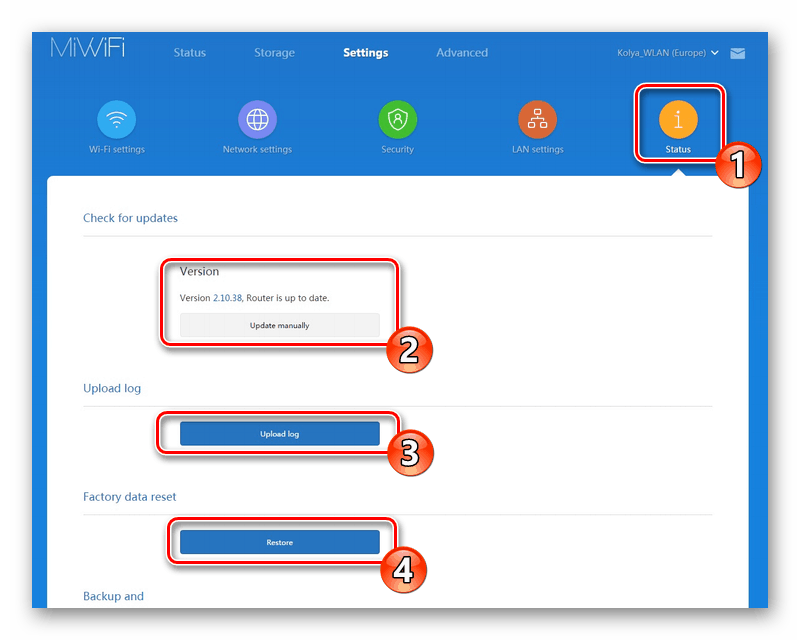
يمكنك إنشاء نسخة احتياطية من الإعدادات لاستعادتها إذا لزم الأمر. يتم تحديد لغة النظام في القائمة المنبثقة المقابلة ، ويتغير الوقت في القاع. تأكد من ضبط اليوم والوقت الصحيحين بحيث يتم تكوين السجلات بشكل صحيح.
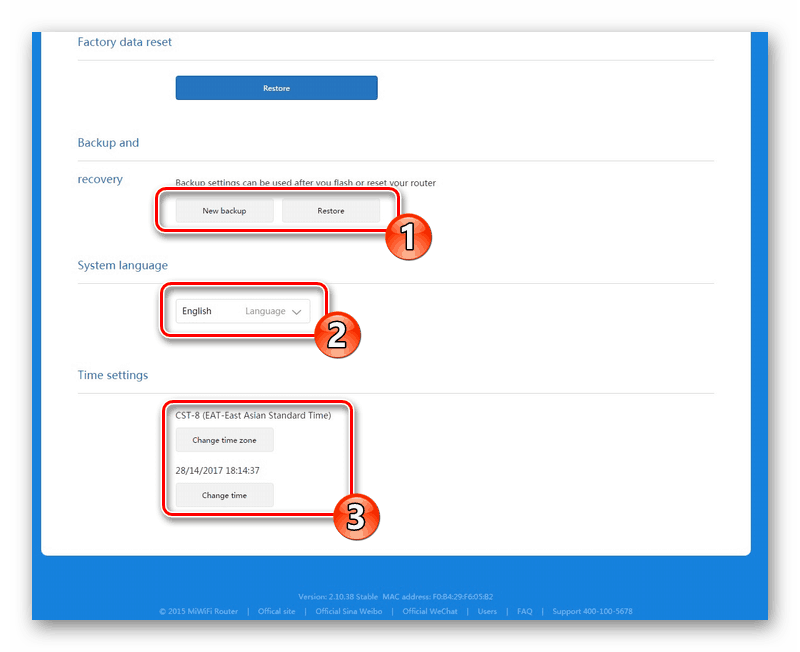
هذا يكمل تكوين جهاز التوجيه Xiaomi Mi 3G. حاولنا أن نقول قدر المستطاع عن عملية تحرير المعلمات في واجهة الويب ، كما قدمنا لك تغيير اللغة إلى اللغة الإنجليزية ، وهو جزء مهم إلى حد كبير من التكوين بأكمله. إذا تم اتباع جميع التعليمات بعناية ، يتم ضمان التشغيل العادي للمعدات.